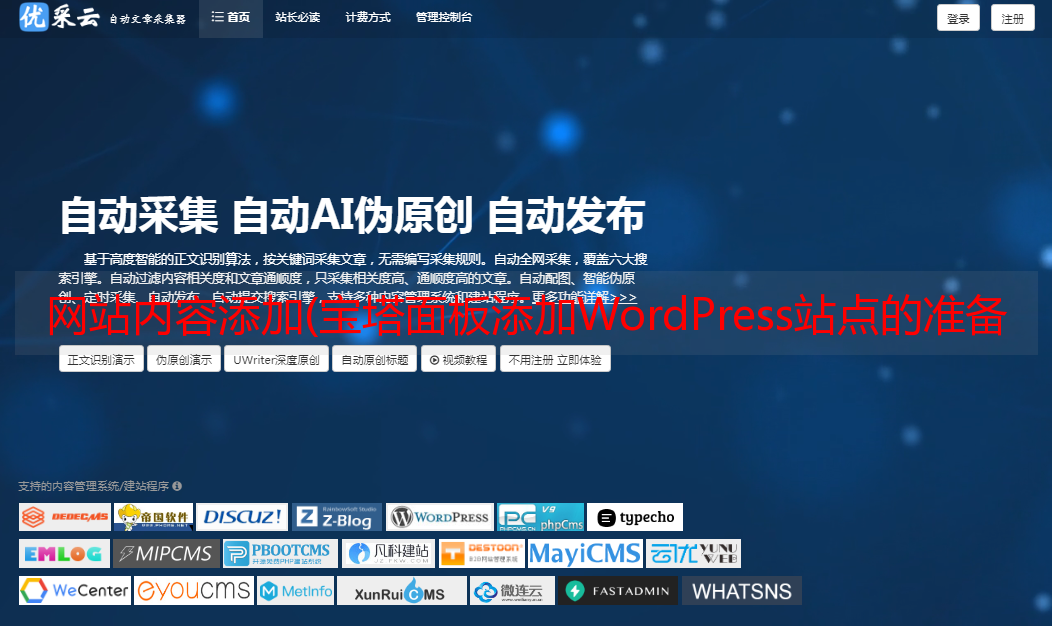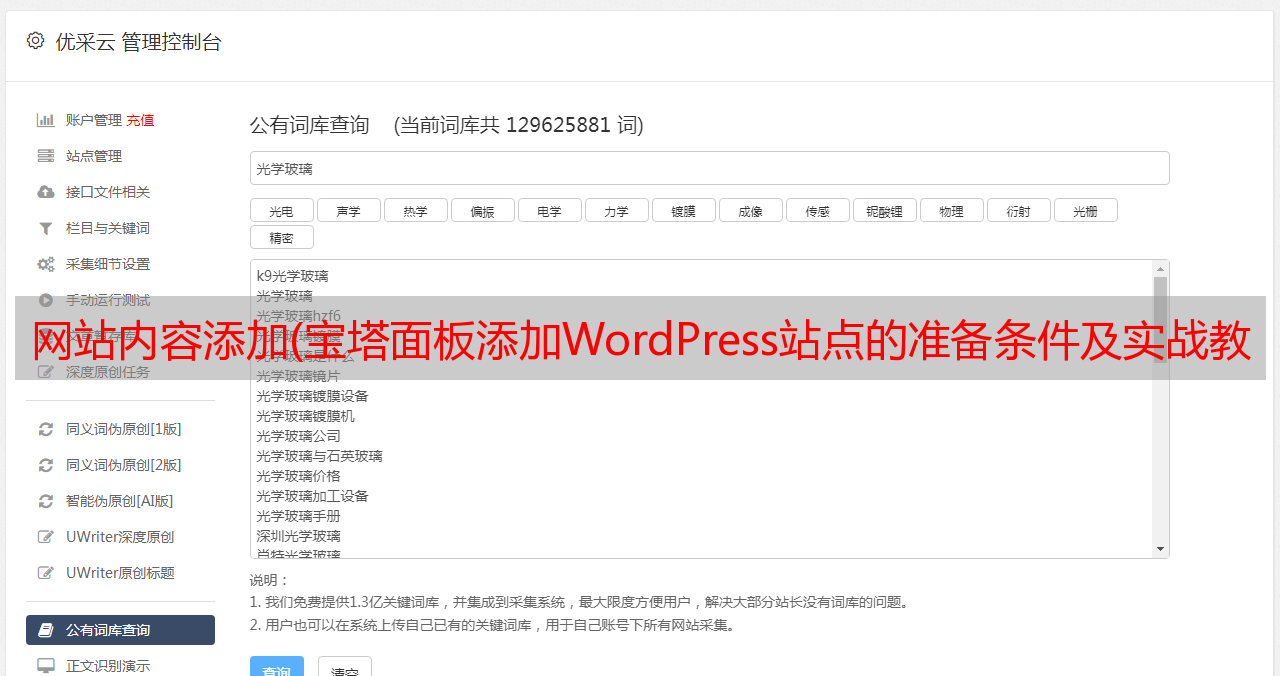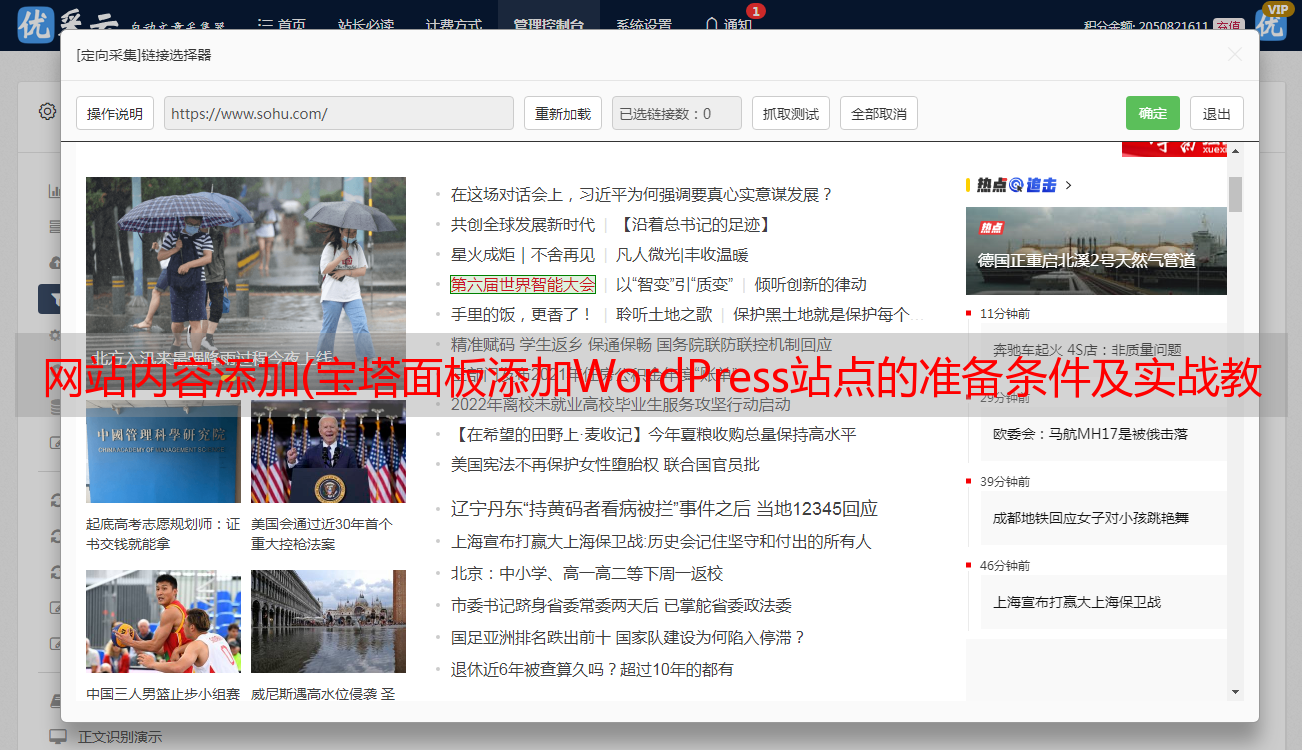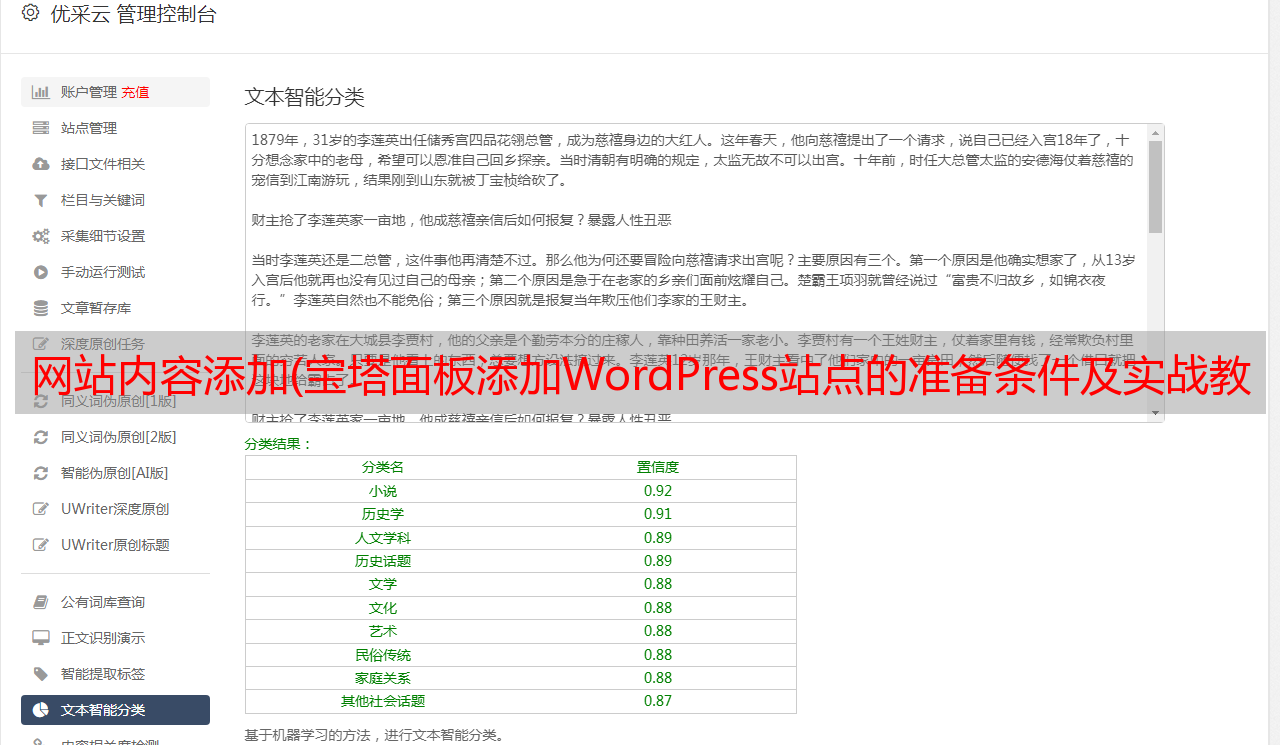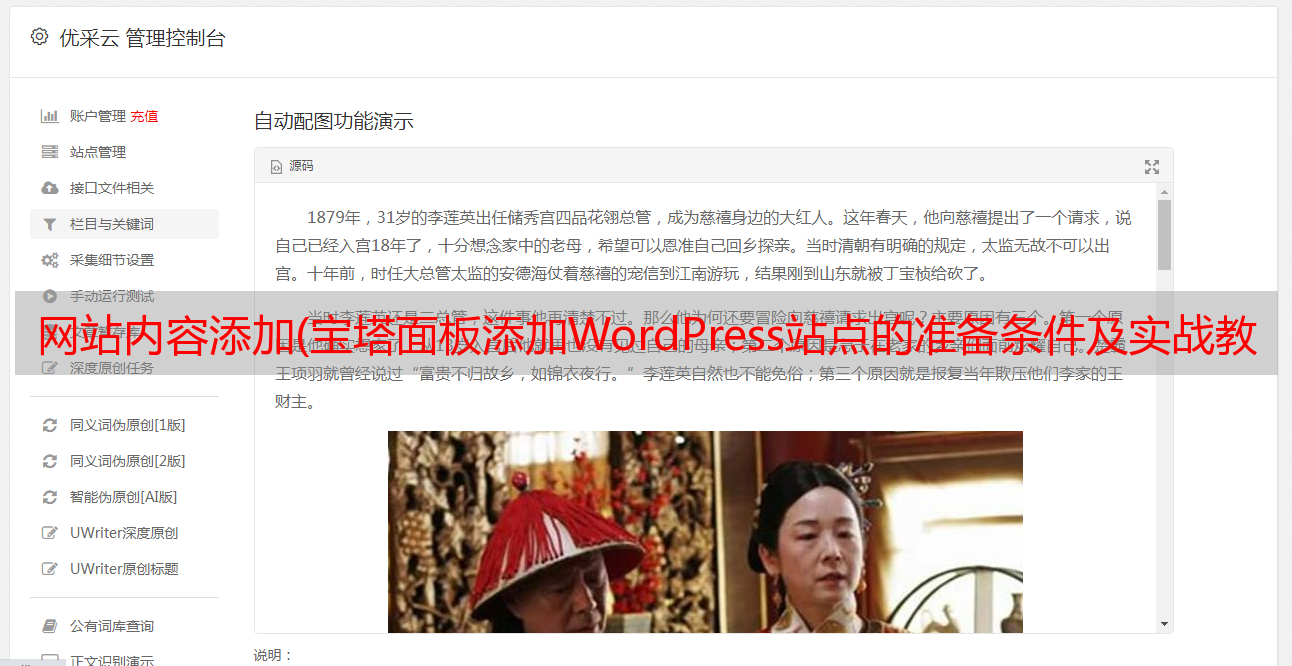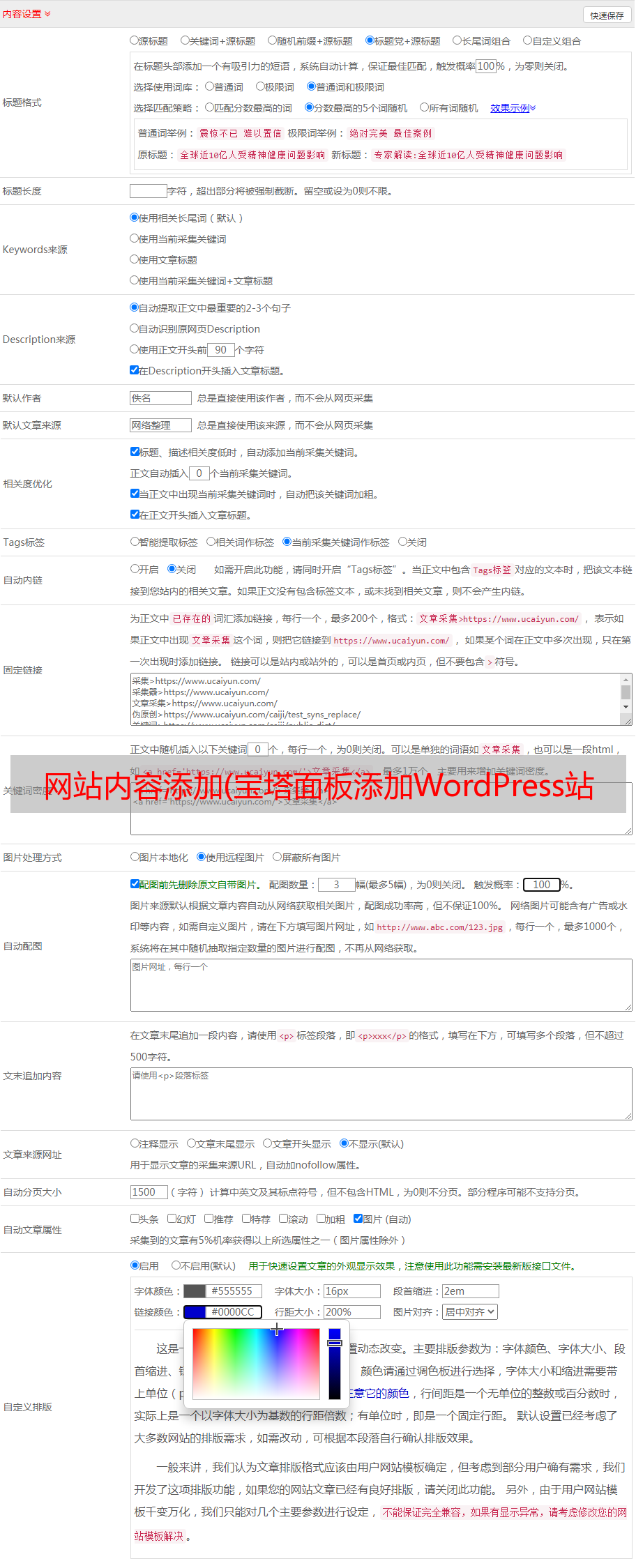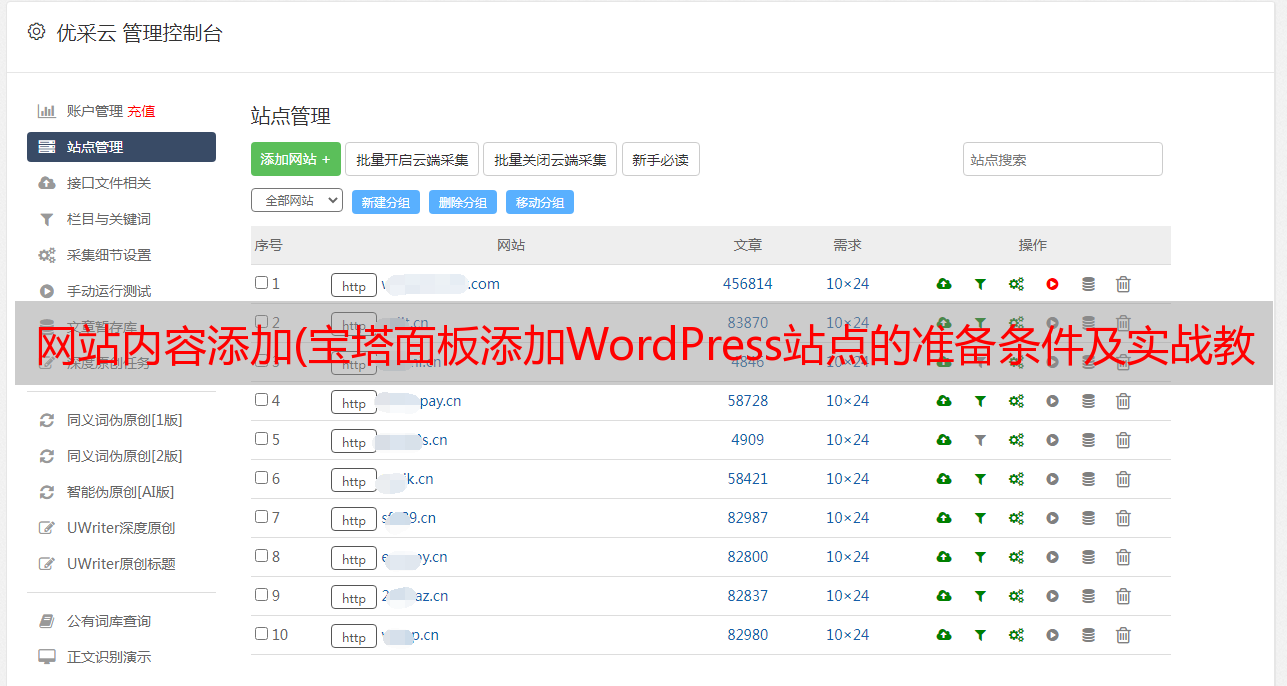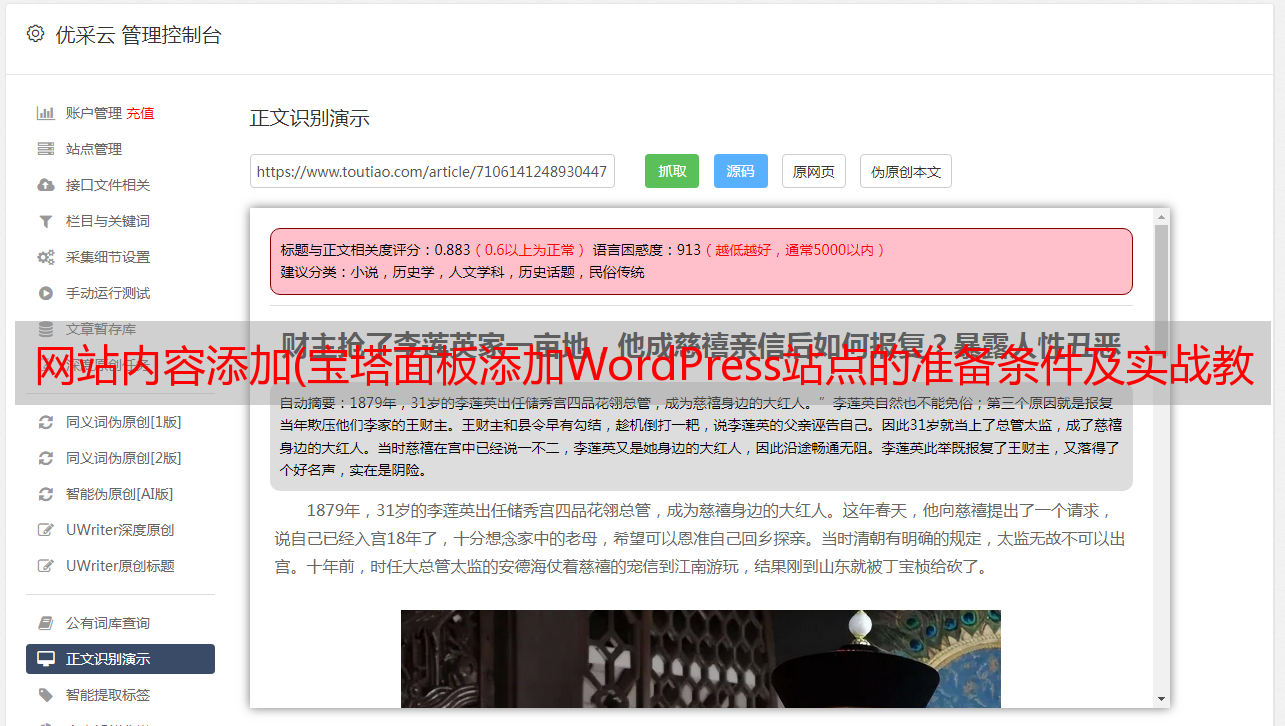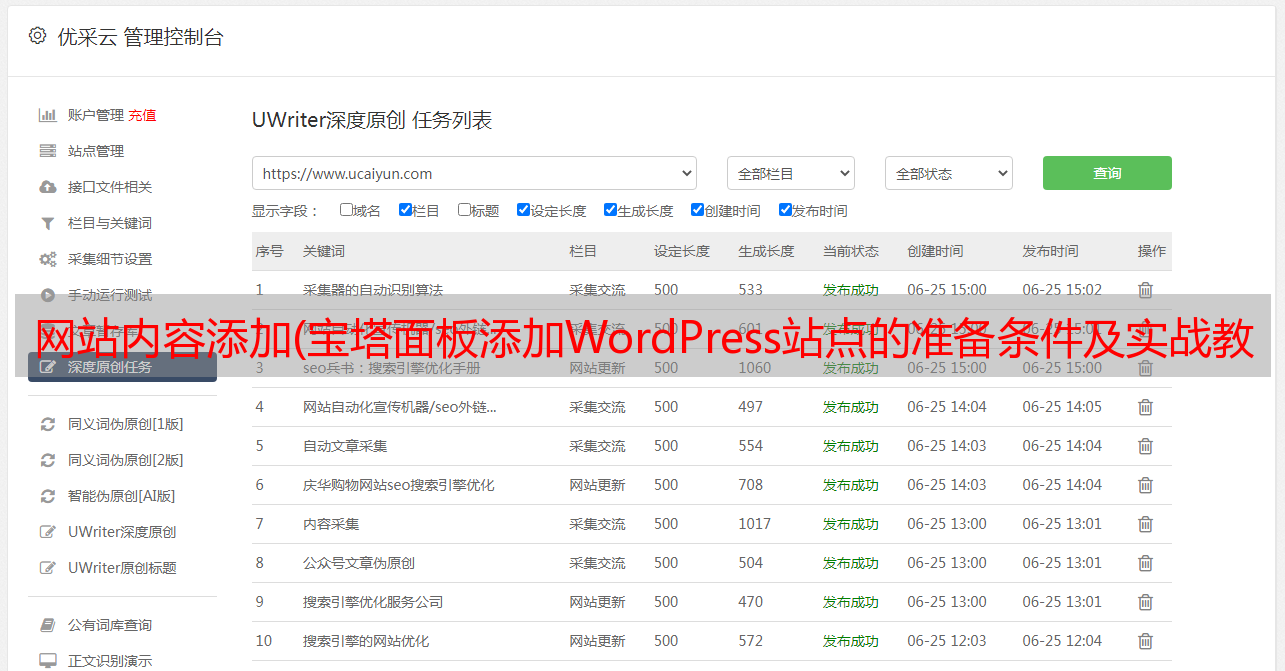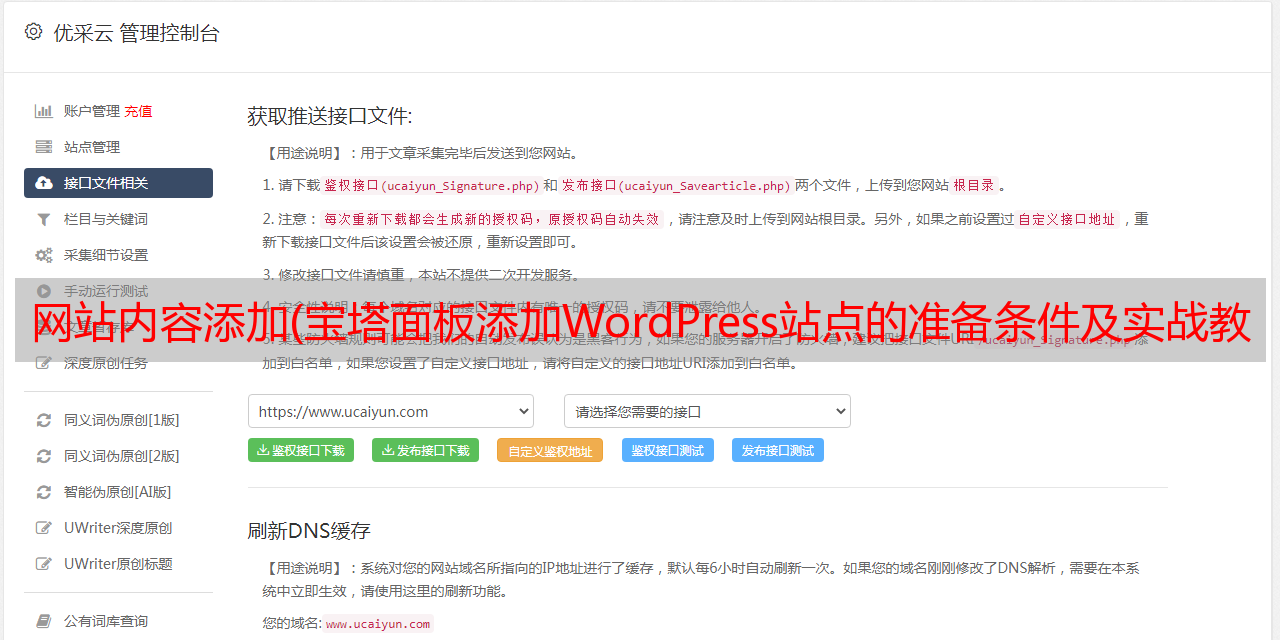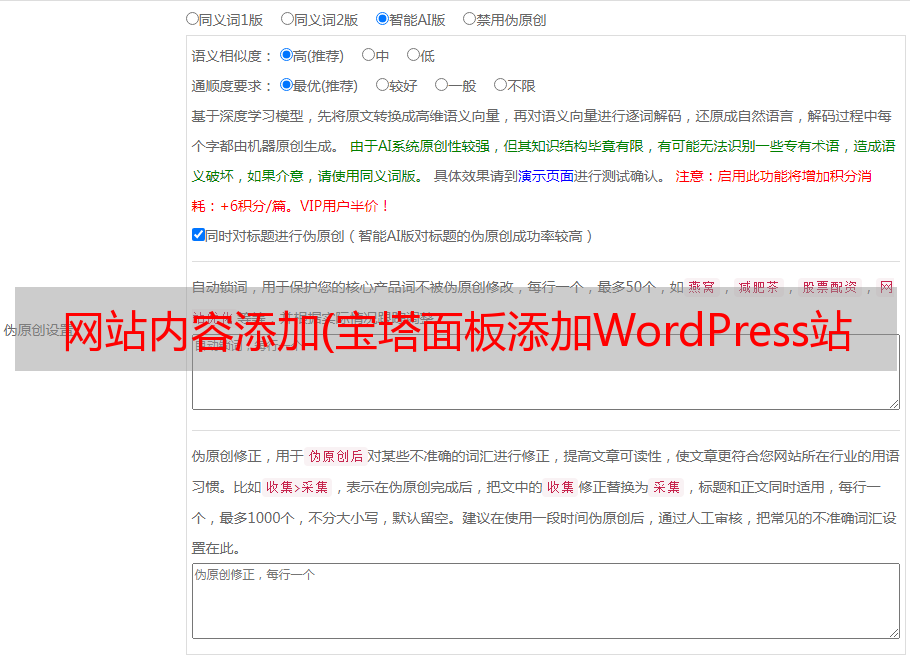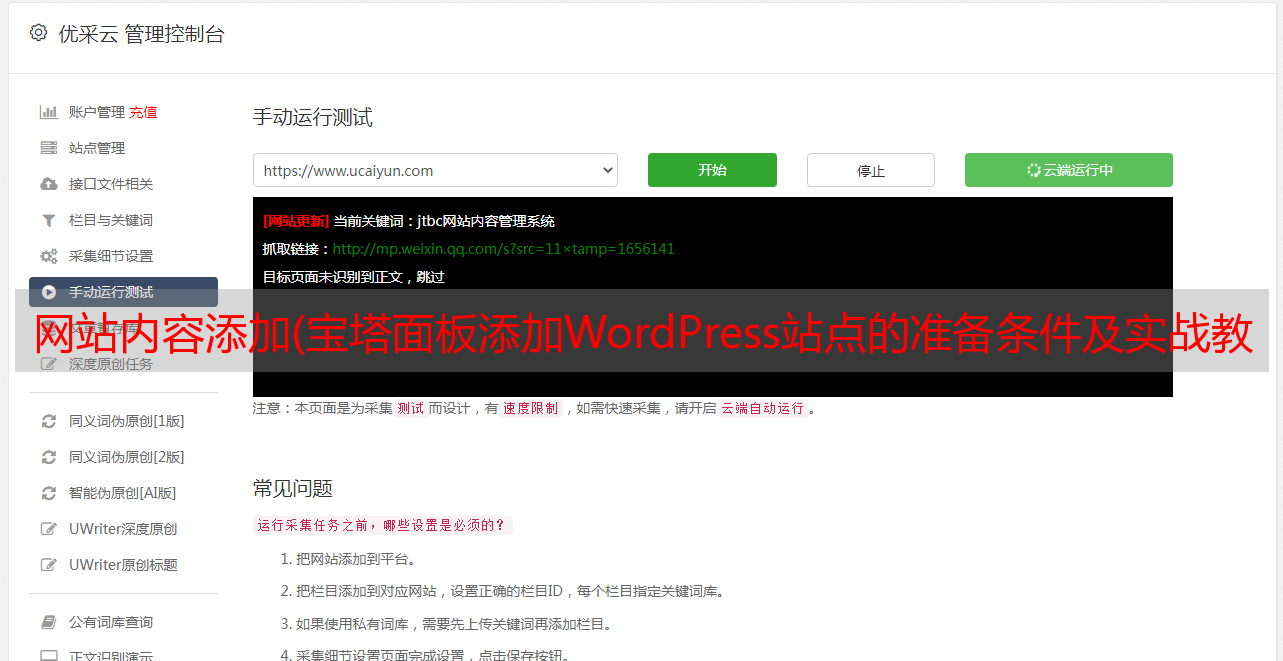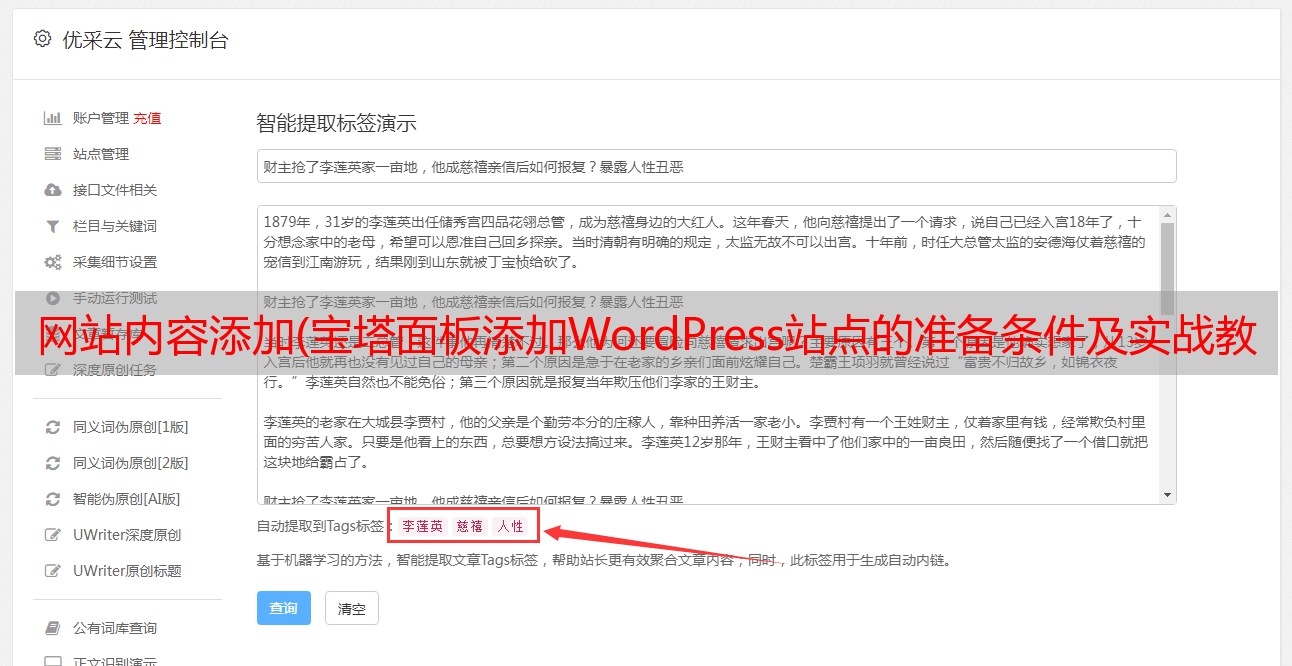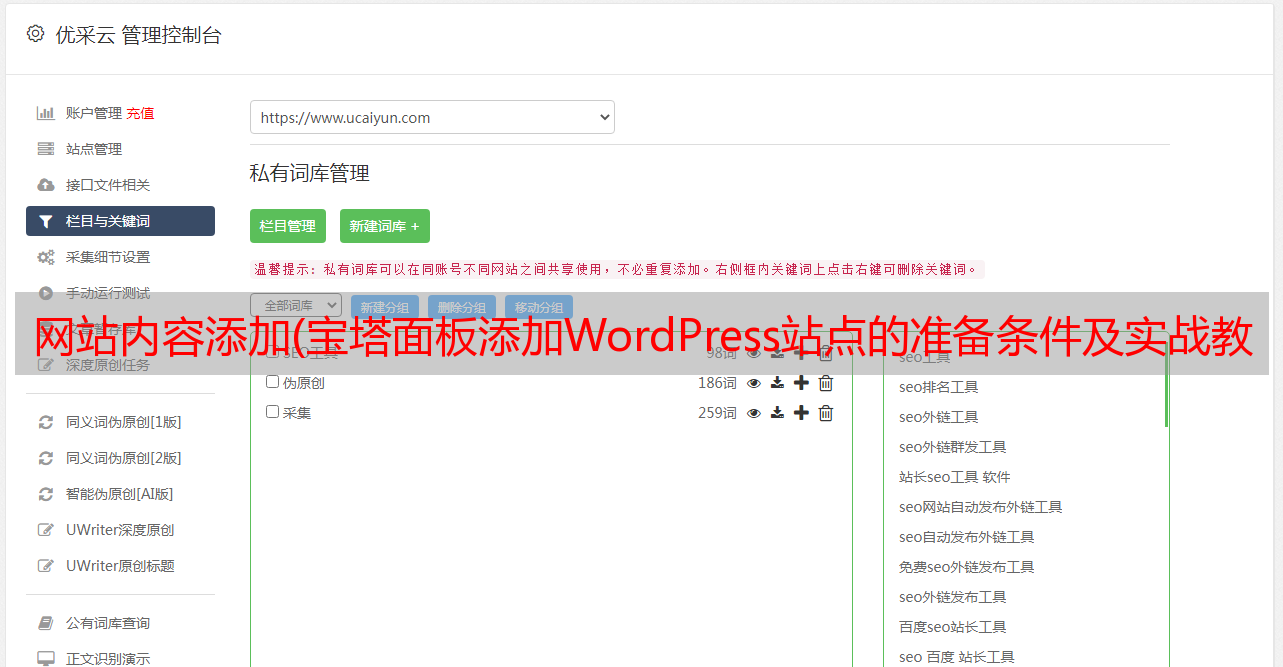网站内容添加(宝塔面板添加WordPress站点的准备条件及实战教程)
优采云 发布时间: 2021-11-21 08:24网站内容添加(宝塔面板添加WordPress站点的准备条件及实战教程)
将 WordPress 站点添加到宝塔面板
一、站点建设准备条件二、添加站点到宝塔面板
准备开始添加站点:
添加站点成功!FTP和数据库的用户名密码不记得也没关系,反正你可以随时修改。
但是你记得宝塔面板的登录账号和密码。
进入网站站点的根目录。后续安装任何网站程序的步骤都会在这个根目录下进行。只要新建一个站点,就会有一个唯一的站点根目录。本站根目录下的文件为网站程序。
三、上传网站程序并解压安装包
这里我要安装WordPress,所以需要上传WordPress中文版安装包。
如果网页上看不到上传按钮,请放大和缩小浏览器页面查看。
成功上传安装包文件:
准备解压安装包文件:
四、修改站点配置文件
这个配置文件就是Nginx的配置文件,因为我们的站点环境是LNNMP(Linux+Nginx+Mysql+PHP)
但是,这个配置文件同样简单易懂,您无需进行高级配置。
提醒:如果想快速上手Nginx相关知识,可以阅读本站:Nignx实用教程
简单来说就是将站点根目录下的安装包解压文件解压到“站点根目录/wordpress”目录下。所以需要将站点配置文件的根目录改为:
root /www/wwwroot/begin.yundashi168.com/wordpress;
配置文件补全代码:
server
{
listen 80;
#温馨提示:如果你打算用公网ip地址访问你的站点,这里就不能填写域名,直接写服务器的公网ip地址。
server_name begin.yundashi168.com;
index index.php index.html index.htm default.php default.htm default.html;
root /www/wwwroot/begin.yundashi168.com/wordpress;
#SSL-START SSL相关配置,请勿删除或修改下一行带注释的404规则
#error_page 404/404.html;
#SSL-END
#ERROR-PAGE-START 错误页配置,可以注释、删除或修改
#error_page 404 /404.html;
#error_page 502 /502.html;
#ERROR-PAGE-END
#PHP-INFO-START PHP引用配置,可以注释或修改
include enable-php-73.conf;
#PHP-INFO-END
#REWRITE-START URL重写规则引用,修改后将导致面板设置的伪静态规则失效
include /www/server/panel/vhost/rewrite/begin.yundashi168.com.conf;
#REWRITE-END
#禁止访问的文件或目录
location ~ ^/(\.user.ini|\.htaccess|\.git|\.svn|\.project|LICENSE|README.md)
{
return 404;
}
#一键申请SSL证书验证目录相关设置
location ~ \.well-known{
allow all;
}
location ~ .*\.(gif|jpg|jpeg|png|bmp|swf)$
{
expires 30d;
error_log off;
access_log /dev/null;
}
location ~ .*\.(js|css)?$
{
expires 12h;
error_log off;
access_log /dev/null;
}
access_log /www/wwwlogs/begin.yundashi168.com.log;
error_log /www/wwwlogs/begin.yundashi168.com.error.log;
}
提示:修改配置文件后,需要点击“保存”按钮进行保存
五、域名解析绑定
由于访问创建的站点需要域名,因此必须进行域名解析和绑定。如果只需要IP访问,这一步可以省略,但是你要修改站点的Nginx配置文件中的server_name属性为你服务器的公网IP地址,而不是写域名地址。
域名列表地址:#/domain/list/all-domain
访问域名列表地址前,需要先登录阿里云账号。
点击解决,如图。
添加分析记录:
填写完成后点击“确认”保存,10分钟后生效。您可以使用二级域名访问您创建的站点。
六、在线安装WordPress(域名访问)
站点的IP地址已经在上一步绑定了二级域名。这一步直接访问域名在线安装Wordpress。
直接访问:开始安装WordPress。
1、填写数据库名称信息
2、填写网站网站相关信息
3、WordPress 安装成功!
访问网站后台管理界面
访问网站界面
七、宝塔面板施工总结
好了,文章到此结束。事实上,宝塔面板是用其他开源和免费的建站程序构建的。本质是一样的。创建站点后,它在根目录中。上传网站安装程序,解压,完成修改配置文件和绑定域名两个详细步骤,即可在线安装网站程序。讲的这么详细,小白都能看懂。不明白的可以网站留言问我。